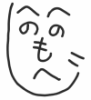WP Social Bookmarking Light(ソーシャルボタンを追加するプラグイン)
この記事の所要時間: 約 1分53秒
WP Social Bookmarking Lightは、「Twitter」や「はてなブックマーク」などのソーシャルボタンを簡単に設置できるプラグイン

設定手順
- WP Render Blogroll Linksのダウンロード&インストール
- 設置&設定方法
- その他
1.WP Render Blogroll Linksのダウンロード&インストール
ダッシュボード→「プラグイン」→「新規追加」をクリック
検索窓に【WP Social Bookmarking Light】と入力して「プラグインの検索」をクリック

「いますぐインストール」をクリック

「プラグインを有効化」をクリック

2.設置&設定方法
ダッシュボード→「設定」→「WP Social Bookmarking Light」をクリック
位置
Top:ページ上部
Bottom:ページ下部
None:非表示
個別記事のみ
Yes:個別記事のみ
No:TOPページにも表示
ページ
Yes:固定ページにも表示
No:固定ページは非表示
上下の間隔
Top:上部の間隔
Bottom:下部の間隔
サービス
どのボタンを設置するかを設定する
その他
twitterの設定
twitterのみ隙間(間隔)が出てしまうので横幅の設定をする。

「twitter」をクリック

Widthを「100」にして「変更を保存」をクリック
facebookの設定
Localeを「ja_JP」にすると日本語で表示される
賢威テンプレートの場合
WP Social Bookmarking Lightで設置したソーシャルボタンとダブってしまうので
最初からあるソーシャルブックマークを削除する。
ダッシュボード→「外観」→「テーマ編集」→「単一記事の投稿」をクリック
下記の区間のタグを削除
以上
あわせて読みたい関連記事
タグ
2012年10月6日 | コメント/トラックバック(0) |
カテゴリー:プラグイン
トラックバック&コメント
この投稿のトラックバックURL: